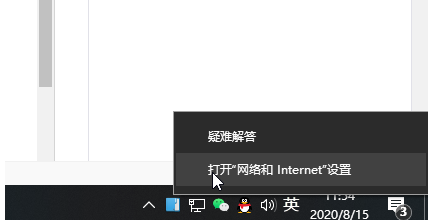Hi,大家好,我是小雨!最近经常有朋友问我怎么给电脑安装系统。其实安装电脑系统也很容易,只要有空白U盘,就不需要特殊的安装工具。今天,小雨教你如何用U盘重新安装电脑系统。

在我们的计算机使用一段时间后,硬盘中通常有许多重要的信息。特别是一些重要的文件和照片等。因此,在重新安装系统之前,必须备份这些重要数据。
正常情况下,我们安装系统只会影响c盘,而不会影响其他分区。因此备份时只需将C盘的重要数据备份到其它分区,如d盘和e盘。
这些重要的信息和文件通常保存在哪里?
首先是桌面。为了使用方便,很多人会把文件放在桌面上。如果没有事先修改,桌面文件存储在c盘上。因此,在安装系统之前,必须将桌面上的所有文件复制到d盘或e盘。
除c盘外,另一个重要的地方是我的文档,其默认存储位置也在c盘。因此,我文档中的所有信息通常都需要备份。
除备份数据外,还需要准备新系统的安装镜像,其文件格式一般为GHO或者ISO的。网上有很多这样的镜像文件,大家自己搜索下载,保存在电脑的d盘或e盘上。
制作U盘启动盘制作U盘启动盘的工具有很多,如老毛桃、大白菜、电脑店等。它们的功能基本相同,所以你可以看到你的爱好。
从网上下载U盘启动盘制作工具后,将其安装在可正常启动的计算机上。这个过程很简单,我就不详细介绍了。然后将U盘插入电脑。这里需要提醒的是,U盘在制作U盘启动盘的过程中会格式化,所以里面的数据会被清空。因此,在插入U盘时,建议插入空白U盘,或提前备份U盘中的数据。
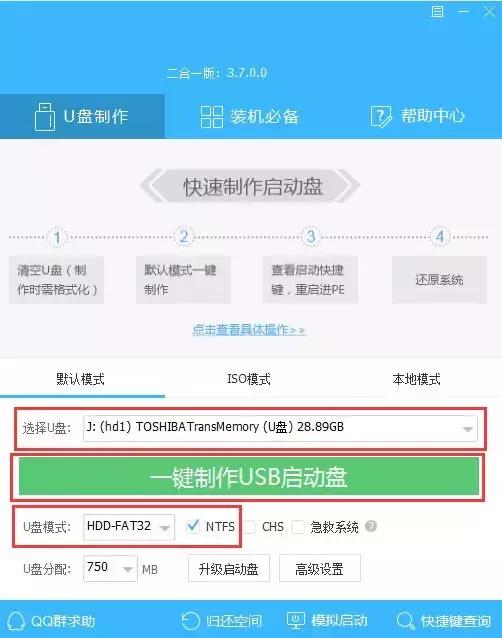
插入U盘后,U启动盘制作工具将自动检测到当前的U盘。根据上图提示,正确选择U盘和U盘模式,然后直接点击一键制作USB启动盘。这个U盘启动盘稍等一会儿就完成了。
开始安装系统等一会儿,这个优盘启动盘就完成了。等一会儿,这个优盘启动盘就完成了。将准备好的U盘插入需要重新安装系统的计算机,然后启动。当屏幕上出现以下启动图片时,需要根据提示按下快速启动键。
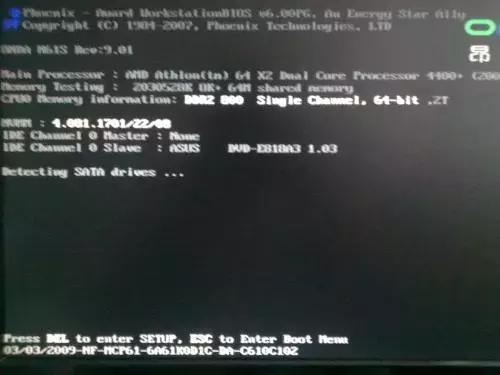
需要按下上图的界面【ESC】快速启动界面的键。需要注意的是,进入快速启动界面的按钮不是固定的。不同的计算机品牌和不同的主板不同的按钮。但一般都是F12、F11、F8或者ESC等。下表列出了进入快速启动界面的普通品牌的快捷键。你可以参考它。
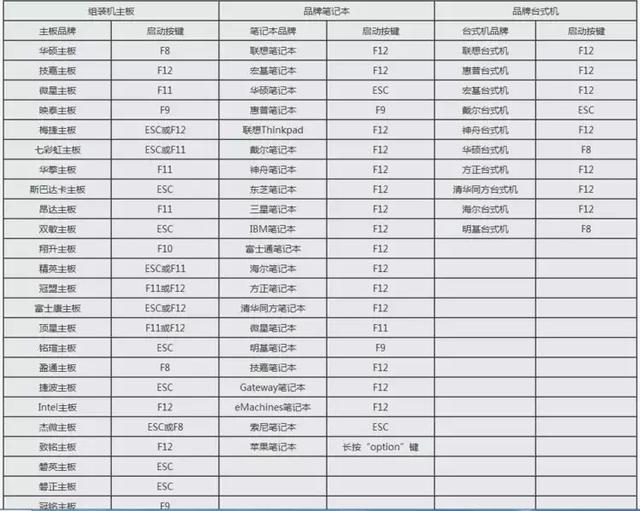
下图是华硕主板进入快速启动界面的样子。选择你的U盘在红色方框指示的位置,就会进入U盘的启动界面。
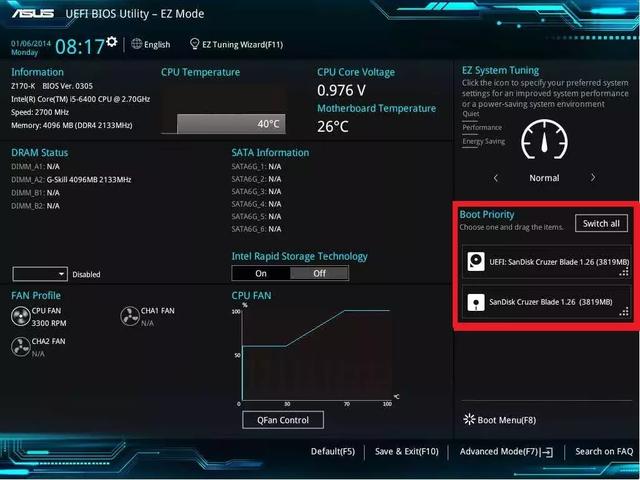
下图是进入U盘启动制作工具后的界面。

选择此界面PE系统进入。PE该系统实际上是安装在U盘上的精简计算机系统,是一个工具系统。

进入PE系统完成后,直接点击桌面上的一键安装或快速安装工具。选择还原该装机工具上的分区。然后选择ghost镜像文件的路径,这个ghost镜像文件是系统镜像下载的第一步。或者直接点击旁边的黑色小三角形箭头,快速选择。接下来还有一个重要的选择,那就是系统应该安装在哪个磁盘分区上?这里必须选择c盘,即在c盘上安装新系统。如果选错了,就会造成所选分区数据丢失,所以一定要慎重选择。
确认上述设置正确后,直接点确定。然后系统会提示你是否重启。点击是,开始重新启动计算机。下一步所有的操作都是自动完成的,你不需要干预。根据系统的不同配置,新系统安装成功大约需要10分钟。
以上是使用U盘安装计算机系统的整个过程。
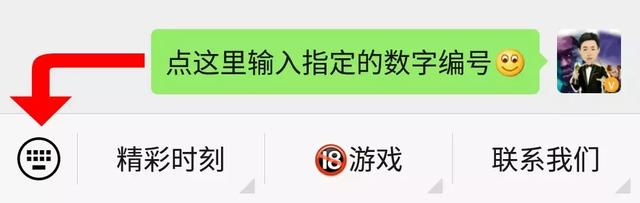
好了,今天的分享到此为止。你学会了用U盘安装电脑系统的方法吗?如果你觉得有用,请收集或推荐给你的朋友!

了解更多关于计算机和手机的知识★请关注【电脑手机】★